功能概述¶
TG-FF資源管理助手 v3.0.0 是一款專爲Telegram用戶設計的資源管理工具,提供全面的媒體內容下載、管理和轉發功能。本頁面將概述軟件的主要功能模塊,幫助您快速瞭解軟件的核心能力。
核心功能模塊¶
TG-FF包含以下主要功能模塊:
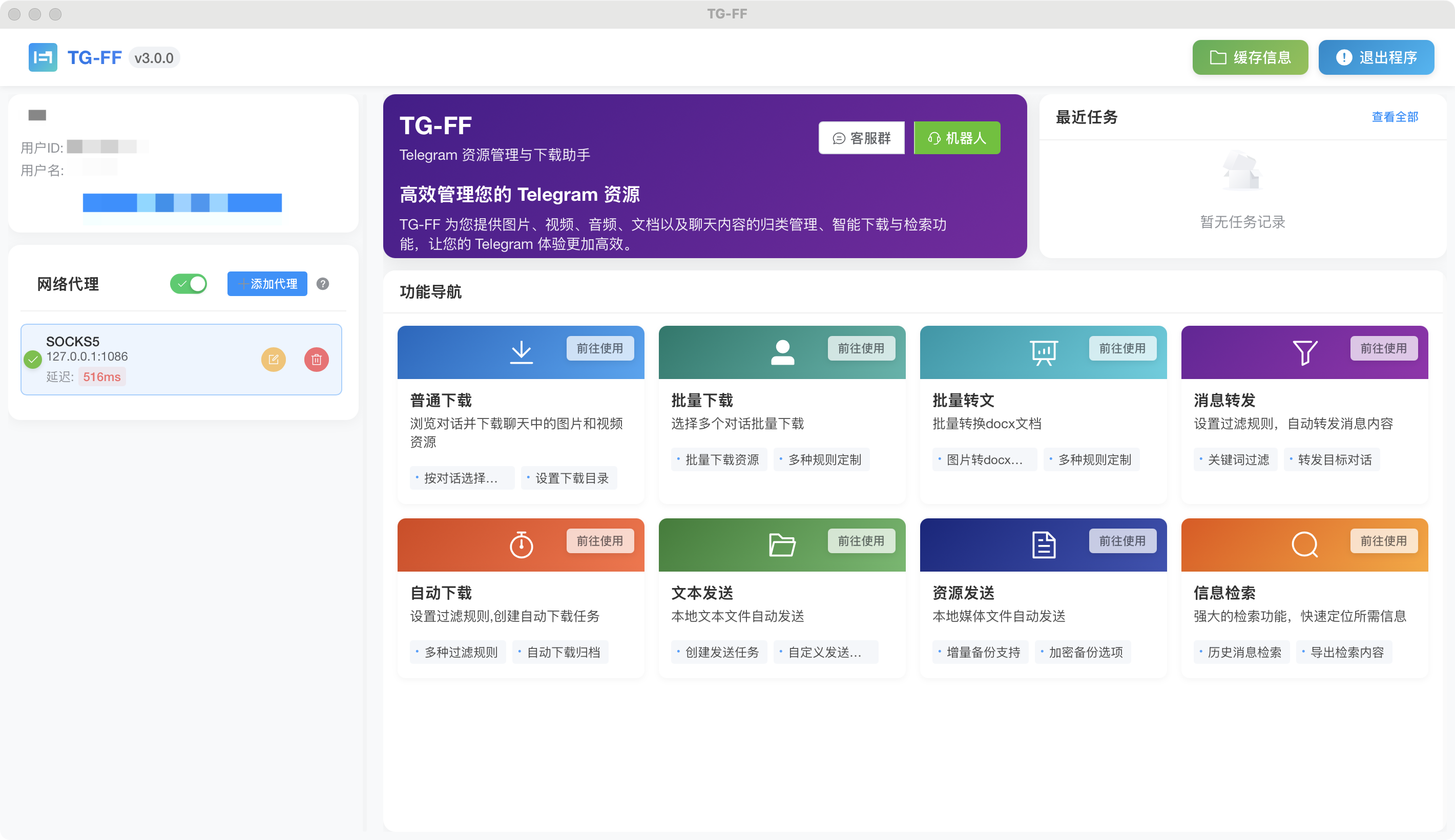
1. 首頁模塊¶
用戶信息和全局設置中心:
- 個人信息展示: 顯示賬號基本信息
- 代理管理: 隨時修改網絡代理設置
- 功能導航: 快速訪問所有主要功能
2. 登錄模塊¶
安全的二維碼登錄系統,支持多種代理選項:
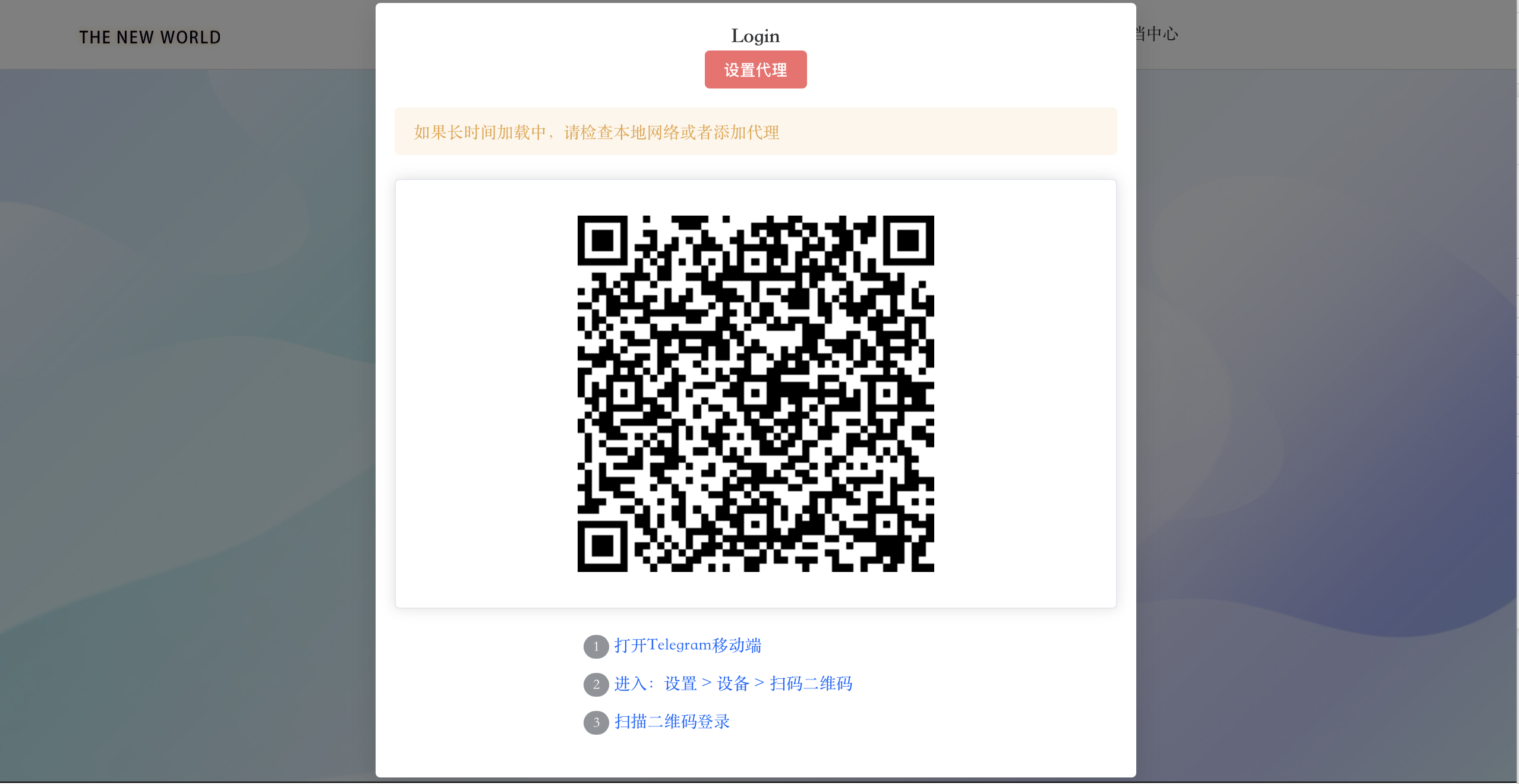
爲什麼需要設置代理?
由於網絡環境的限制,在中國大陸及部分地區,無法直接連接到Telegram服務器。因此,您必須設置代理才能使用TG-FF。代理是一種網絡中繼服務,可以幫助您繞過網絡限制,連接到Telegram服務器。
什麼是代理?如何獲取代理?
代理是一種允許您通過中間服務器連接到目標網站的技術方式。獲取代理的常見途徑包括:
- 使用付費VPN服務,這些服務通常提供SOCKS5或HTTP代理
- 使用專用的代理工具,如Clash、V2rayN、Shadowsocks等
- 從代理服務提供商處購買專用代理
掃碼登錄詳細步驟:
- 初始界面: 首次啓動時,二維碼可能因網絡限制無法加載(如上圖所示的"等待"狀態)
- 設置代理: 點擊右下角的"設置代理"按鈕,打開代理設置界面
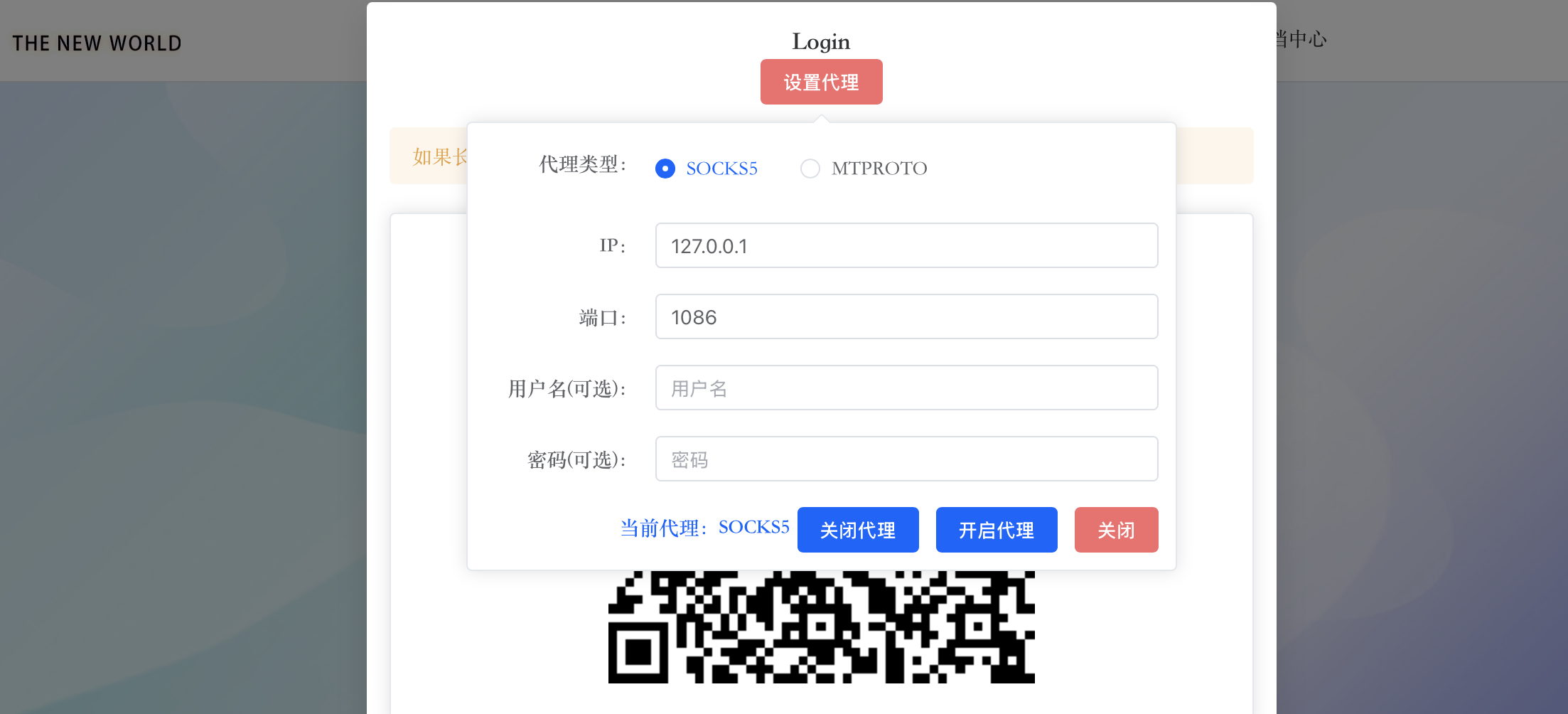
- 配置代理:
- 選擇代理類型(大多數用戶應選擇"SOCKS5")
- 填寫代理服務器地址(通常是"127.0.0.1",即本機地址)
- 填寫代理端口號(根據您的代理軟件而定,見下文說明)
- 如有需要,填寫用戶名和密碼(多數本地代理不需要)
- 點擊"測試代理"按鈕確認連接是否正常
如何查找您的代理端口?
不同的代理客戶端有不同的默認端口和查看方式:
- Clash:
- 默認SOCKS5端口通常是7890
- 可在Clash面板的"設置">"端口"中查看
-
HTTP代理端口通常是7890或7891
-
V2rayN:
- 默認SOCKS5端口通常是10808或10809
-
可在主界面的"設置">"基本設置">"本地SOCKS端口"中查看
-
Shadowsocks:
- 默認SOCKS5端口通常是1080
-
可在設置中的"本地端口"選項查看
-
Surge:
- 默認SOCKS5端口通常是6152
-
可在"設置">"出站模式">"代理設置"中查看
-
Quantumult X:
- 默認端口通常是7890
- 可在設置的"本地SOCKS5/HTTP服務"部分查看
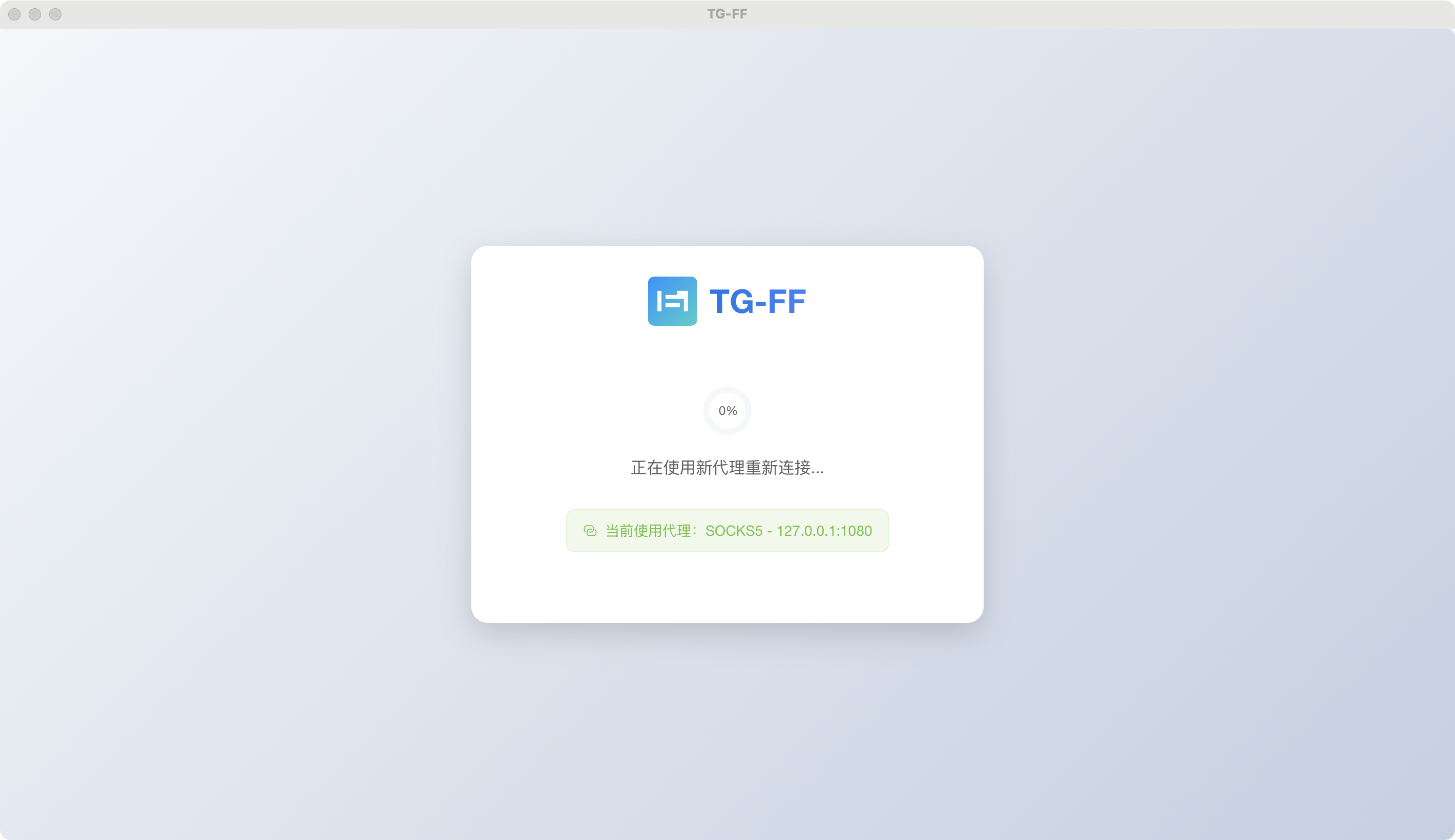
- 代理測試:
- 填寫完代理信息後,點擊"測試代理"按鈕
- 系統將嘗試通過您設置的代理連接Telegram服務器
- 上圖顯示系統正在測試您配置的代理
- 測試成功會顯示"連接成功"提示
-
測試失敗會顯示錯誤信息,請檢查代理設置是否正確
-
加載二維碼: 代理設置正確並保存後,系統將自動加載二維碼
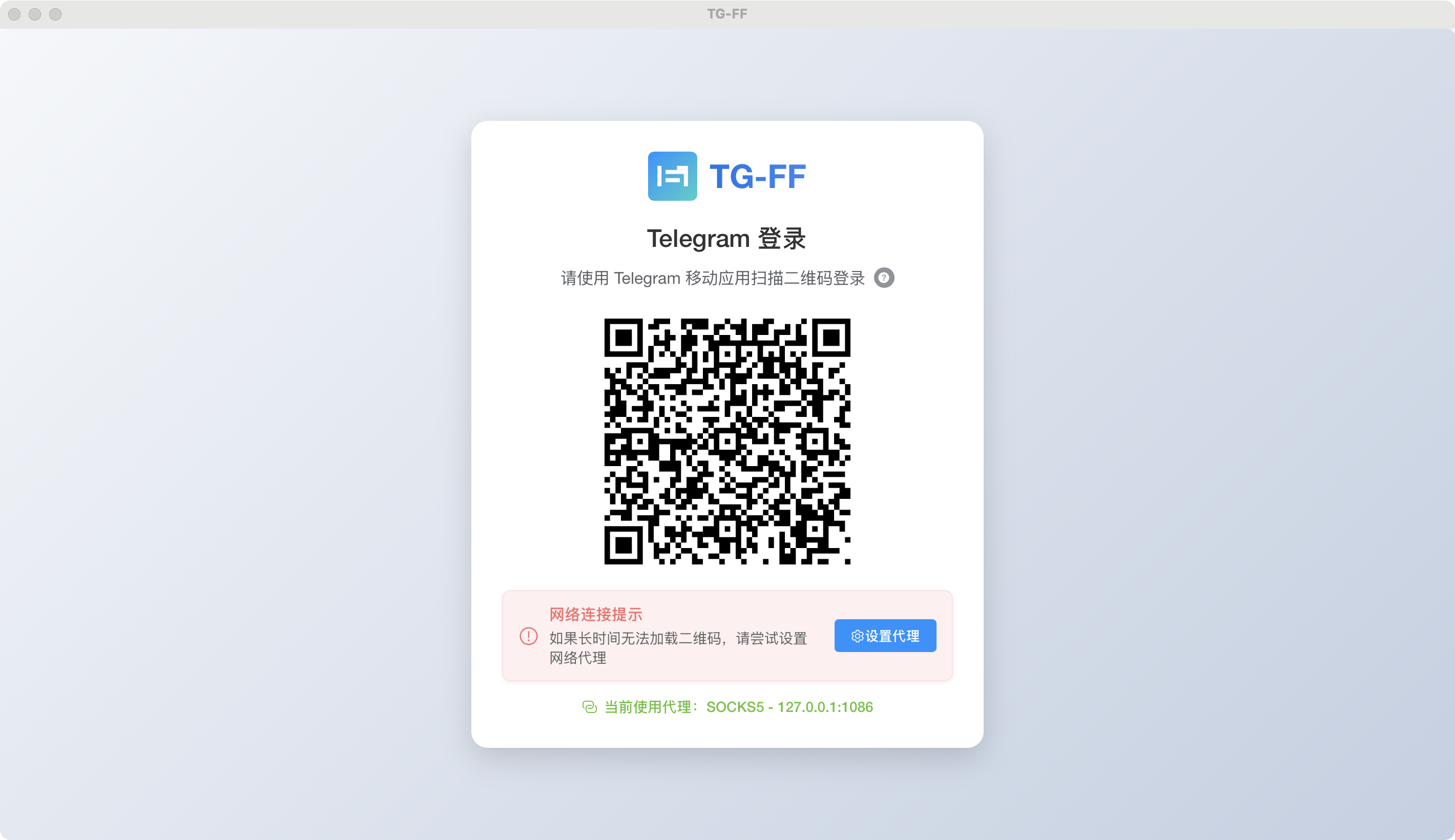
- 掃碼登錄:
- 在手機上打開Telegram應用
- 點擊左上角菜單(≡),選擇"設置"
- 在設置中找到"設備"或"已登錄的設備"選項
- 點擊右上角的"掃描二維碼"或"+"按鈕
- 使用手機攝像頭對準電腦屏幕上的二維碼
- 在手機上確認登錄請求
- 登錄成功後軟件將自動進入主界面
故障排除:
如果您無法成功設置代理或加載二維碼,請嘗試以下方法:
- 代理無法連接:
- 確認您的代理服務/VPN是否正常運行
- 檢查端口號是否正確
- 嘗試重啓您的代理軟件
-
嘗試使用其他類型的代理
-
二維碼加載失敗:
- 點擊刷新按鈕重新加載二維碼
- 確認代理設置正確並已保存
-
檢查網絡連接是否穩定
-
掃碼無反應:
- 確保手機和電腦在同一網絡環境下
- 更新手機Telegram應用到最新版本
- 嘗試調整屏幕亮度,確保二維碼清晰可見
常見登錄問題解答:
- 登錄後很快就自動退出
可能原因與解決方案: - 會話已在其他設備被終止 - 檢查您的Telegram賬號是否在其他設備上被登出 - 網絡連接不穩定 - 確保您的網絡連接穩定,考慮使用更可靠的代理 - 軟件版本過舊 - 更新到最新版本的TG-FF - 代理連接中斷 - 檢查代理服務是否仍在運行,嘗試重新設置代理
- 如何在不同電腦上使用同一個賬號?
TG-FF支持多設備登錄同一賬號,無需退出其他設備。只需在新設備上掃碼登錄即可。Telegram官方支持在多個設備上同時登錄同一賬號。所有設備都需要正確設置代理以確保連接正常。
- 我的賬號安全嗎?軟件會存儲我的聊天內容嗎?
TG-FF使用Telegram官方API接口,不會存儲您的密碼。軟件只會將您明確指定要下載或索引的內容保存到您選擇的本地目錄中。其他聊天內容不會被永久存儲。登錄過程完全通過Telegram官方認證流程,確保賬號安全。
- 掃碼登錄無法完成,二維碼一直顯示"等待掃描"
可能原因與解決方案: - 網絡連接問題 - 檢查您的網絡連接是否正常,代理是否設置正確 - 代理設置不正確 - 重新配置代理設置,確保端口和地址正確 - Telegram應用版本過低 - 確保您的手機Telegram應用已更新到最新版本 - 二維碼已過期 - 點擊"刷新"按鈕重新生成二維碼,然後再次嘗試掃描
- 使用代理後依然無法連接
可能原因與解決方案: - 代理服務不穩定 - 嘗試更換其他代理服務或重啓代理軟件 - 代理類型不兼容 - 如果SOCKS5代理不工作,嘗試使用HTTP代理或MTProto代理 - 代理服務器被封鎖 - 某些代理服務器可能被限制,嘗試使用新的代理服務器 - 端口被佔用或阻斷 - 嘗試更改代理端口號,或檢查防火牆設置
主要特點: - 安全認證: 使用Telegram官方API,確保賬號安全 - 多種代理支持: 支持SOCKS5和MTProto代理,適應各種網絡環境 - 記住登錄狀態: 登錄成功後,軟件會保存登錄狀態,下次啓動無需重複登錄 - 多賬號支持: 支持在不同設備上同時登錄同一賬號
4. 普通下載模塊¶
快速瀏覽和下載對話媒體內容:
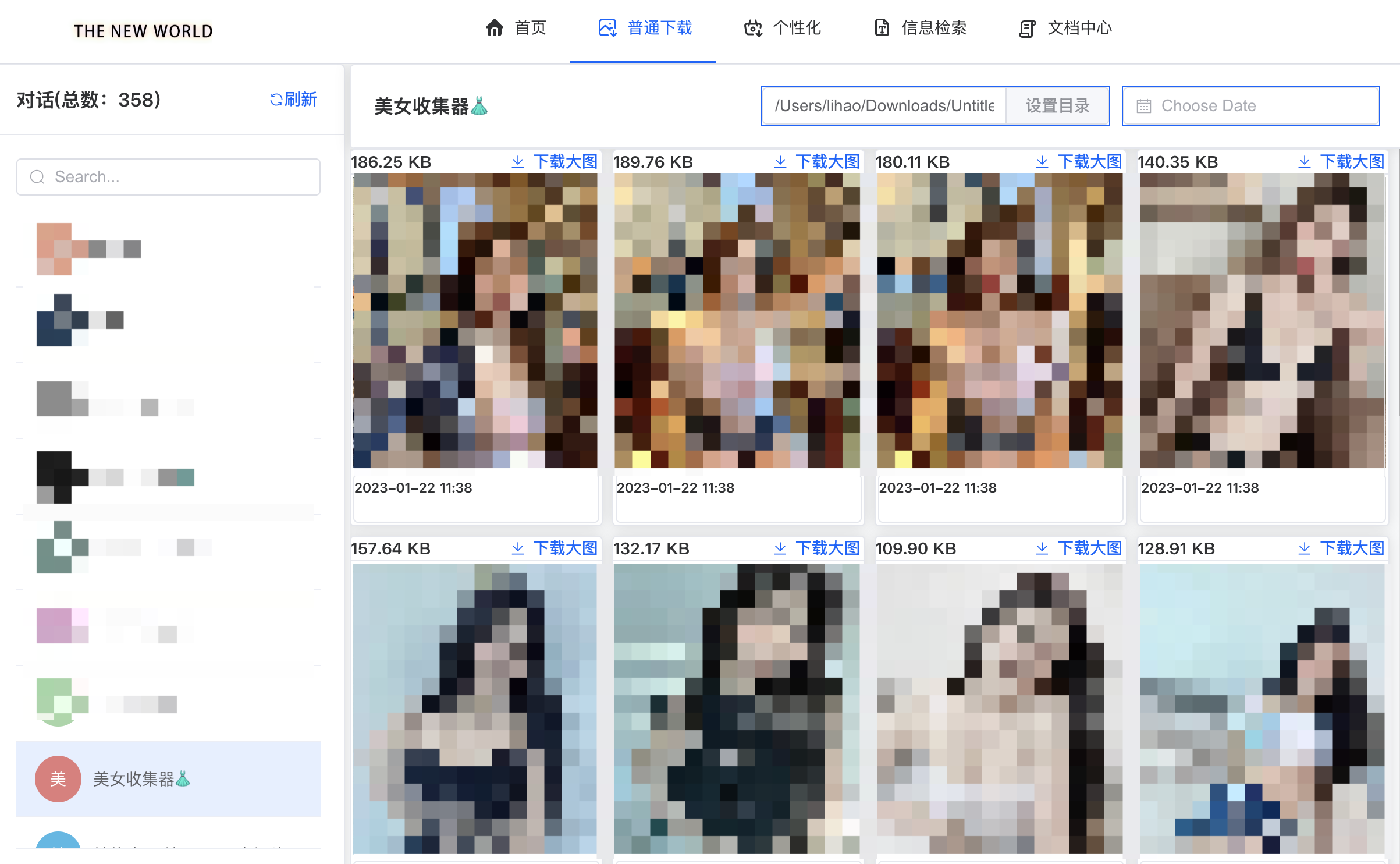
- 對話選擇: 從左側列表選擇目標對話
- 媒體瀏覽: 右側區域顯示選中對話的所有圖片和視頻資源
- 時間篩選: 按照時間範圍篩選查詢結果
- 一鍵下載: 方便地將選中內容下載到指定目錄
5. 個性化下載模塊¶
高級的媒體處理和自動化工具,包含五個專業子模塊:
5.1 批量下載¶

針對歷史消息的大規模媒體內容下載: - 自定義條件批量獲取歷史媒體消息 - 高效處理大量圖片和視頻資源
5.2 自動下載¶

新消息自動監聽和下載: - 設置條件自動監聽新消息 - 符合條件的媒體內容自動下載保存
5.3 單文本轉發¶

文本內容批量轉發: - 可設置轉發頻率和規則 - 將準備好的文本內容轉發到指定對話
5.4 多圖文轉發¶

靈活的媒體和文本組合轉發: - 支持文本、媒體或文本+媒體組合發送 - 支持多種媒體格式:png、jpg、jpeg、mp4
5.5 對話互轉¶

自動消息轉發系統: - 設置源對話和目標對話 - 自動將源對話的新消息轉發到目標對話
6. 信息檢索模塊¶
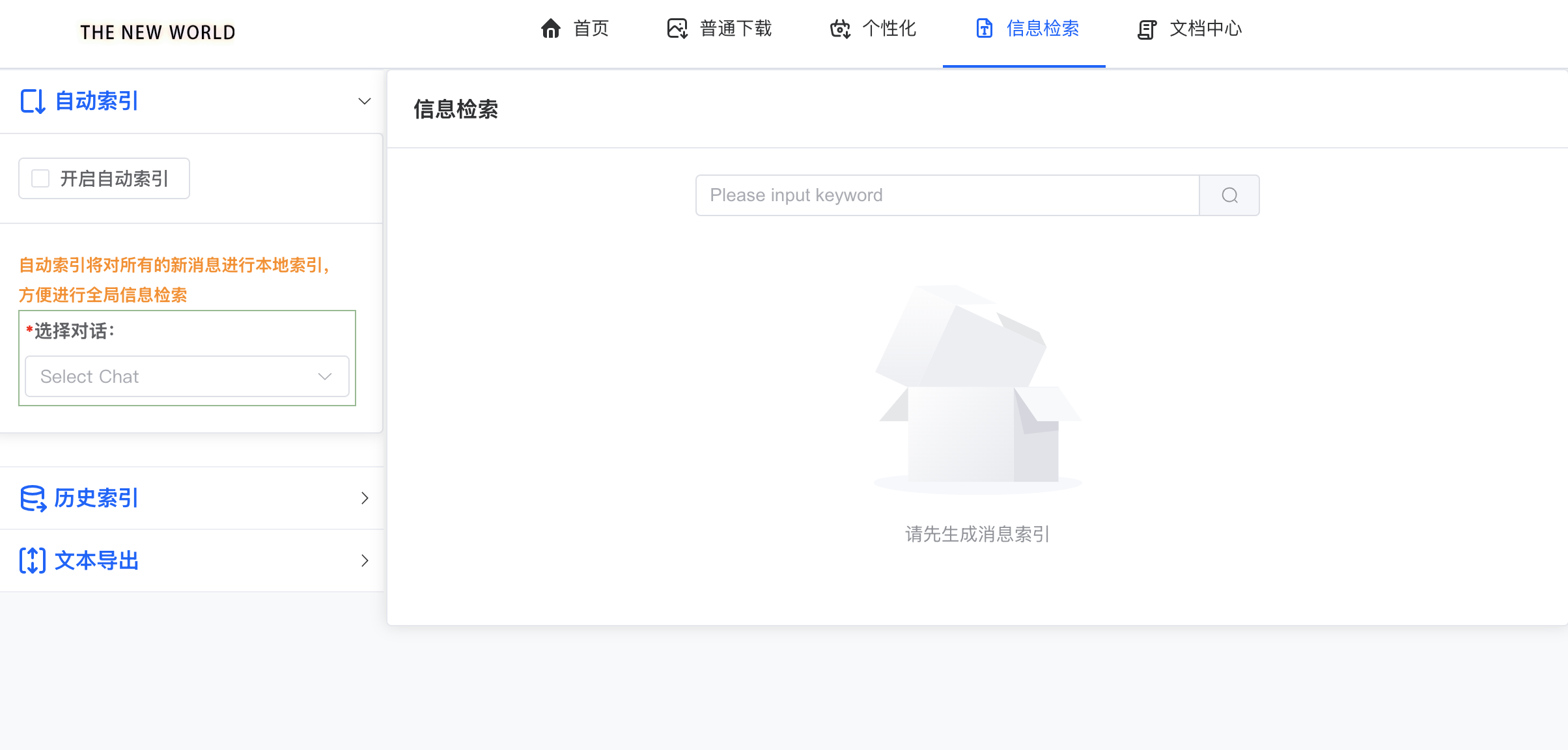
強大的消息索引和搜索系統:
- 自動檢索: 對新消息進行本地索引,支持全局搜索
- 歷史檢索: 對歷史消息進行索引,便於查找過往內容
- 內容導出: 將檢索結果導出爲可讀格式
獲取幫助¶
如果您在使用過程中遇到問題,可以通過以下渠道獲取幫助:
功能詳解¶
要了解每個功能的詳細使用方法,請參閱:
功能分類¶
我們的軟件功能可分爲以下幾個模塊:
基礎模塊¶
基礎模塊包含軟件的核心功能,是所有用戶都需要了解的部分:
- 用戶管理和權限控制
- 數據輸入和編輯
- 基礎查詢和篩選
- 簡單報表生成
詳細瞭解請參閱基本功能。
高級模塊¶
高級模塊提供更強大的功能,適合有特定需求的用戶:
- 高級數據分析
- 自定義流程和自動化
- 複雜報表設計
- API集成和擴展
詳細瞭解請參閱高級功能。